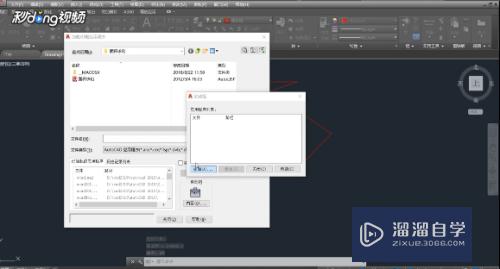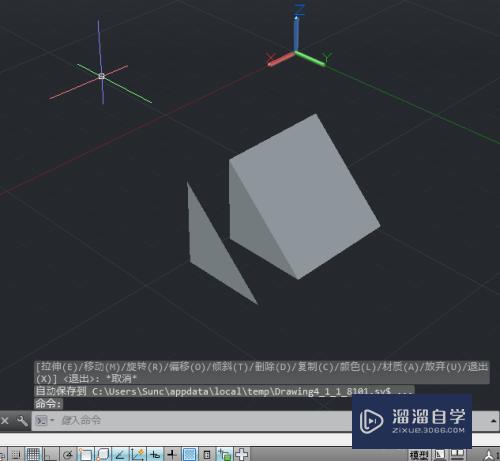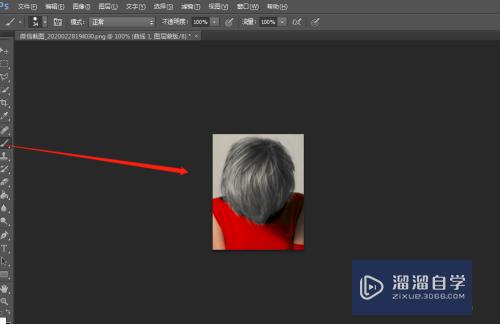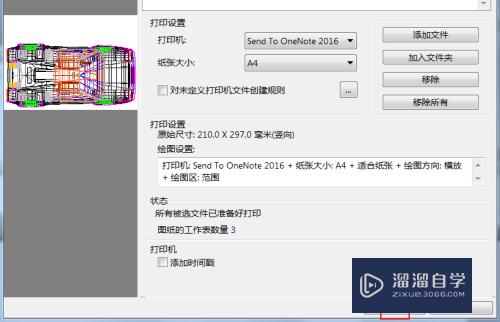Word2007中如何分栏排版(word2007怎么分栏排版)优质
通过分栏排版。可以使得文字更加的美观。就想报纸或者书籍一样。也能显示更多的内容。那么word中。我们怎么进行分栏排版呢?下面小渲就带大家一起来看看方法吧。
如果大家想要学习更多的“Word”相关内容。点击这里可学习Word课程>>
工具/软件
硬件型号:小新Pro14
系统版本:Windows7
所需软件:Word2007
方法/步骤
第1步
打开需要分栏排版的文档
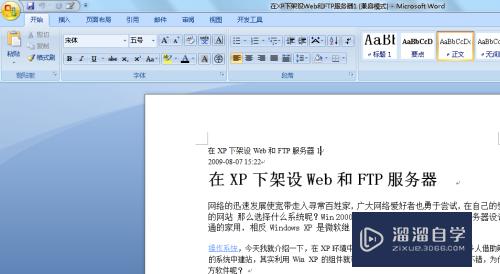
第2步
然后点击页面布局。如图所示
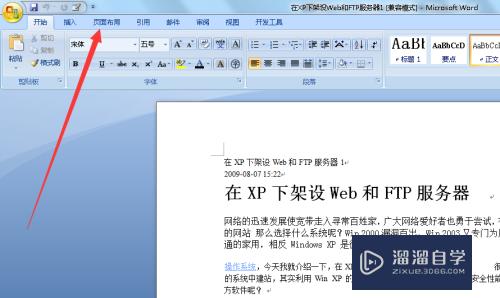
第3步
然后点击“分栏”
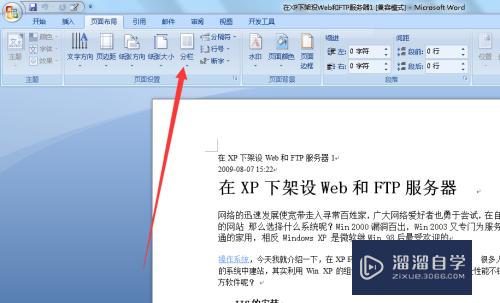
第4步
弹出的下拉框中如图有自己需要的分栏。直接点击即可
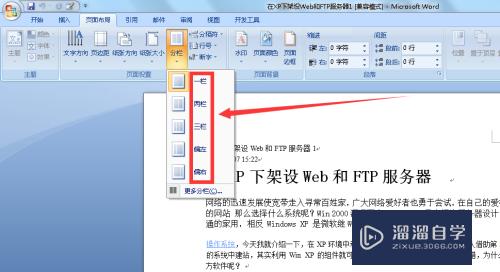
第5步
如果没有。可以点击“更多分栏”
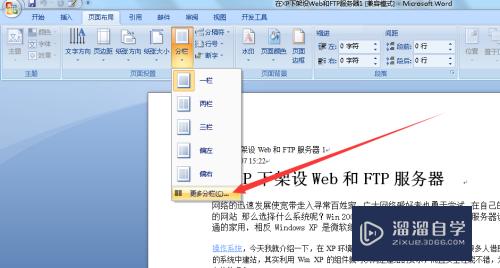
第6步
如图所示。就是分栏对话框。选择或者编辑自己想要的分栏。还可以设置宽度间距等
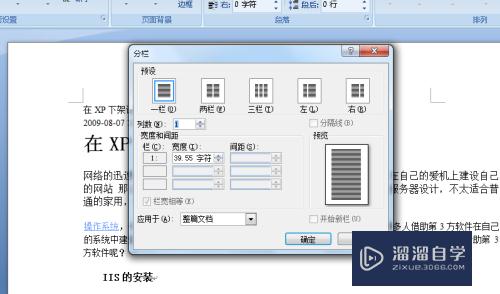
第7步
这里选择两栏为例
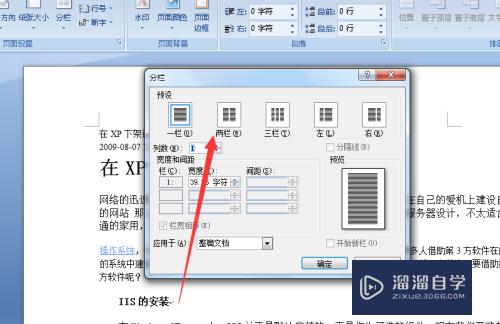
第8步
如图所示。已经成功分为了两栏
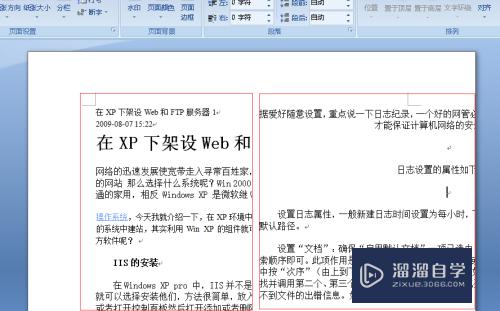
以上关于“Word2007中如何分栏排版(word2007怎么分栏排版)”的内容小渲今天就介绍到这里。希望这篇文章能够帮助到小伙伴们解决问题。如果觉得教程不详细的话。可以在本站搜索相关的教程学习哦!
更多精选教程文章推荐
以上是由资深渲染大师 小渲 整理编辑的,如果觉得对你有帮助,可以收藏或分享给身边的人
本文标题:Word2007中如何分栏排版(word2007怎么分栏排版)
本文地址:http://www.hszkedu.com/72371.html ,转载请注明来源:云渲染教程网
友情提示:本站内容均为网友发布,并不代表本站立场,如果本站的信息无意侵犯了您的版权,请联系我们及时处理,分享目的仅供大家学习与参考,不代表云渲染农场的立场!
本文地址:http://www.hszkedu.com/72371.html ,转载请注明来源:云渲染教程网
友情提示:本站内容均为网友发布,并不代表本站立场,如果本站的信息无意侵犯了您的版权,请联系我们及时处理,分享目的仅供大家学习与参考,不代表云渲染农场的立场!